- Pengarang Abigail Brown [email protected].
- Public 2023-12-17 06:56.
- Diubah suai terakhir 2025-01-24 12:18.
Arahan sfc /scannow ialah salah satu daripada beberapa suis khusus yang tersedia dalam arahan sfc, utiliti Prompt Perintah yang menggunakan Pemeriksa Fail Sistem.
Walaupun terdapat banyak perkara berbeza yang boleh anda lakukan dengan perintah itu, sfc /scannow ialah cara yang paling biasa untuk arahan sfc digunakan.
Sfc /scannow akan memeriksa semua fail Windows penting pada komputer anda, termasuk fail Windows DLL. Jika Pemeriksa Fail Sistem menemui masalah dengan mana-mana fail yang dilindungi ini, ia akan menggantikannya.
Cara Menggunakan SFC /Scannow
-
Buka Command Prompt sebagai pentadbir, selalunya dirujuk sebagai Command Prompt "dinaikkan".
Agar perintah sfc /scannow berfungsi dengan betul, ia mesti dilaksanakan daripada tetingkap Prompt Perintah yang tinggi dalam Windows 11, Windows 10, Windows 8, Windows 7 dan Windows Vista.
-
Taip perintah berikut dan kemudian tekan Enter.
sfc /scannow

Image Untuk menggunakan Pemeriksa Fail Sistem daripada Prompt Perintah melalui Pilihan Permulaan Lanjutan atau Pilihan Pemulihan Sistem, lihat bahagian Melaksanakan SFC /SCANNOW Dari Luar Windows di bawah untuk beberapa perubahan yang diperlukan dalam cara anda melaksanakan arahan.
Pemeriksa Fail Sistem kini akan mengesahkan integriti setiap fail sistem pengendalian yang dilindungi pada komputer anda. Ia mungkin mengambil sedikit masa untuk selesai.
Apabila proses pengesahan selesai, anda akan melihat sesuatu seperti ini dalam tetingkap Prompt Perintah, dengan andaian masalah ditemui dan diperbetulkan:
Windows Resource Protection menemui fail yang rosak dan berjaya membaikinya. Butiran disertakan dalam CBS. Log windir\Logs\CBS\CBS.log. Contohnya C:\Windows\Logs\CBS\CBS.log. Harap maklum bahawa pengelogan pada masa ini tidak disokong dalam senario perkhidmatan luar talian.
…atau sesuatu seperti ini, jika tiada masalah ditemui:
Windows Resource Protection tidak menemui sebarang pelanggaran integriti.
Dalam sesetengah situasi, selalunya dalam Windows XP dan Windows 2000, anda juga mungkin memerlukan akses kepada CD atau DVD pemasangan Windows asal anda pada satu ketika semasa proses ini.
- Mulakan semula komputer anda jika sfc /scannow fail dibaiki. Pemeriksa Fail Sistem mungkin atau mungkin tidak menggesa anda untuk memulakan semula tetapi walaupun tidak, anda perlu memulakan semula.
- Ulang apa-apa proses yang menyebabkan masalah asal anda untuk melihat sama ada sfc /scannow menyelesaikannya.
Cara Mentafsir Fail CBS.log
Setiap kali anda menjalankan Pemeriksa Fail Sistem, fail LOG dibuat yang memperincikan setiap fail yang telah diperiksa dan setiap operasi pembaikan yang selesai.
Dengan mengandaikan Windows dipasang pada pemacu C: maka fail log boleh didapati di sini dan dibuka dengan Notepad atau beberapa editor teks lain:
C:\Windows\Logs\CBS\CBS.log
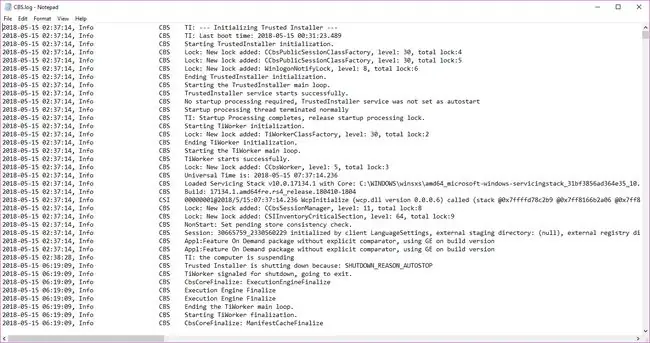
Fail ini mungkin berguna untuk penyelesaian masalah lanjutan atau sebagai sumber untuk orang sokongan teknologi yang mungkin membantu anda.
Melaksanakan SFC /SCANNOW Dari Luar Windows
Apabila menjalankan sfc /scannow dari luar Windows, seperti daripada Command Prompt yang tersedia apabila anda but daripada cakera pemasangan Windows atau pemacu kilat anda, atau daripada Cakera Pembaikan Sistem atau Pemacu Pemulihan anda, anda perlu memberitahu Perintah sfc tepat di mana Windows wujud.
Berikut ialah contoh:
sfc /scannow /offbootdir=d:\ /offwindir=d:\windows
Pilihan /offbootdir=menentukan huruf pemacu, manakala pilihan /offwindir=menentukan laluan Windows, sekali lagi termasuk huruf pemacu.
Bergantung pada cara komputer anda dikonfigurasikan, Prompt Perintah, apabila digunakan dari luar Windows, tidak selalu menetapkan huruf pemacu dengan cara yang sama seperti yang anda lihat dari dalam Windows. Dalam erti kata lain, Windows mungkin berada di C:\Windows apabila anda menggunakannya, tetapi D:\Windows daripada Prompt Perintah dalam ASO atau SRO.
Dalam kebanyakan pemasangan Windows 11, Windows 10, Windows 8 dan Windows 7, C: biasanya menjadi D: dan dalam Windows Vista, C: biasanya masih C:. Untuk menyemak dengan pasti, cari pemacu dengan folder Pengguna di atasnya-iaitu pemacu Windows dipasang, melainkan anda mempunyai berbilang pemasangan Windows pada berbilang pemacu. Semak imbas folder dalam Prompt Perintah dengan arahan dir.






